Comment utiliser Cakebrew, l'interface graphique de Homebrew pour votre Mac

Homebrew permet aux utilisateurs de Mac d'installer facilement des outils de ligne de commande, il est donc logique qu'elle s'exécute entièrement à partir de la ligne de commande. Mais cela ne signifie pas que l'accès à une interface utilisateur graphique n'est pas pratique de temps en temps. Cakebrew est une interface graphique Homebirew gratuite qui facilite la supervision de votre configuration
CONNEXION: Comment installer des paquets avec Homebrew pour OS X
Bien sûr, Homebrew peut être tout sur la ligne de commande. Mais peut-être vous voulez voir une liste rapide de votre formule installée, ou lancer une recherche rapide et voir à quoi servent les différentes formules. Dans les deux cas, certains utilisateurs préfèreront une interface graphique, et Cakebrew est cette interface graphique. C'est un peu comme Synaptic Package Manager d'Ubuntu, mais pour le Mac (mais pas aussi puissant).
Inutile de dire que ce guide ne s'applique qu'aux personnes qui ont déjà installé Homebrew. Si vous ne le faites pas, vous pouvez consulter notre tutoriel ici
Comment installer Cakebrew
Vous pouvez télécharger le programme sur Cakebrew.com. L'application vient dans un fichier DMG, tout comme les autres applications Mac. Ouvrez-le et faites glisser l'icône Cakebrew dans votre dossier Applications.
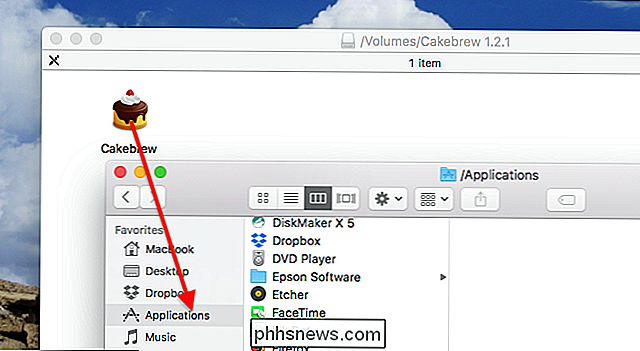
Alternativement, si vous avez configuré Homebrew Cask, vous pouvez installer Cakebrew en utilisant cette commande dans le terminal:
brew cask install cakebrewinstallera automatiquement le programme dans le dossier "Applications" de votre dossier de départ
Comment installer le logiciel avec Cakebrew
Installer le logiciel avec Cakebrew est ... eh bien, un cakewalk. Vous pouvez parcourir la liste complète de tous les paquets Homebrew dans la section "Toutes les formules" de l'application.
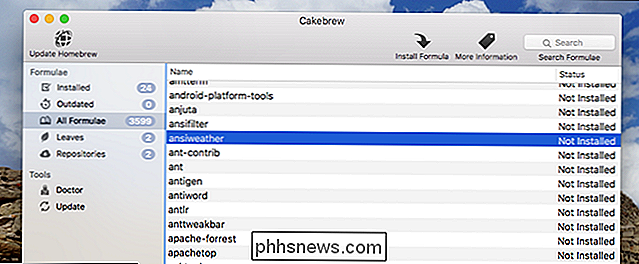
Ici, vous pouvez rechercher, ou simplement faire défiler la liste complète des logiciels disponibles. Cliquez sur n'importe quel logiciel pour voir une description des fonctionnalités en bas de la fenêtre
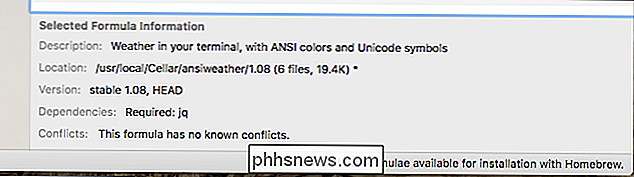
Pour installer une application, cliquez dessus avec le bouton droit de la souris dans la liste, puis cliquez sur "Installer la formule".
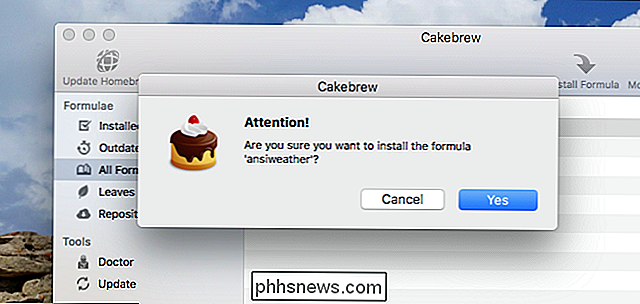
Cliquez sur "Oui" et le processus d'installation commencera. Vous verrez la sortie, tout comme l'installation à partir du Terminal.
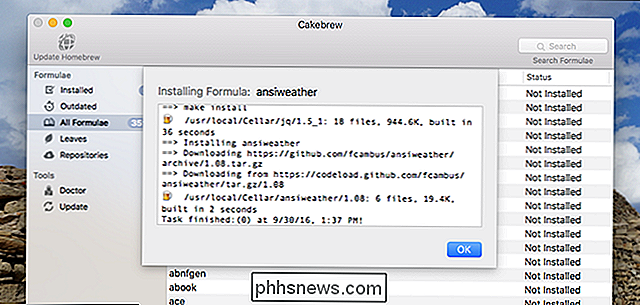
Et lorsque le processus d'installation sera terminé, vous recevrez une notification. Ensuite, vous pouvez aller de l'avant et utiliser l'application.
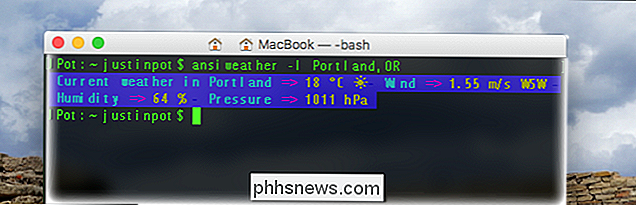
Il est sans doute un peu plus compliqué que de taperinfuser install ansiweather, mais il est beaucoup plus facile de rechercher et de parcourir tous les outils disponibles. Et la meilleure partie est, tout ce que vous installez à partir du terminal apparaît dans Cakebrew, donc si vous voulez juste utiliser cet outil pour gérer ce que vous avez déjà installé, vous pouvez.
Comment désinstaller Homebrew Software avec Cakebrew
En parlant de: vous pouvez également désinstaller le logiciel dans Cakebrew. La section "Installed" vous montre tout ce qui est actuellement installé.
Vous pouvez désinstaller n'importe quoi en cliquant avec le bouton droit, puis en cliquant sur "Uninstall." La plupart des choses dans ce dossier vont être des dépendances des programmes que vous utilisez ils vont casser les choses. C'est pourquoi c'est une bonne idée de vérifier la section "Feuilles" à la place. Ici, vous ne verrez que des choses dont aucun autre programme ne dépendra pour fonctionner.

Vous pouvez désinstaller les choses ici sans vous inquiéter, alors allez-y.
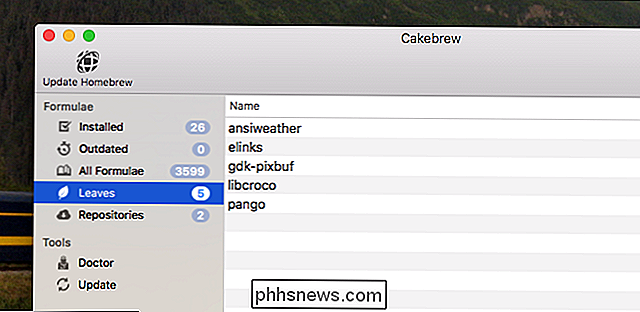
Maintenir votre Homebrew Setup
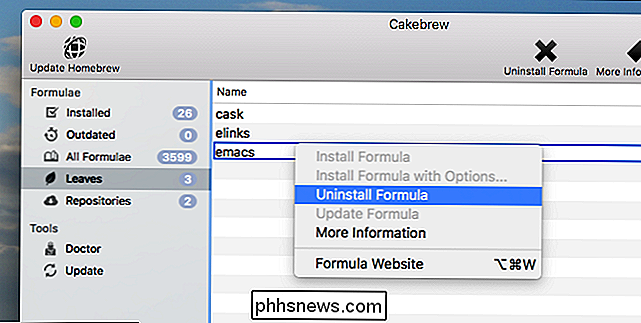
Il y a deux outils clés offerts par Cakebrew : Docteur et mise à jour. Le docteur exécute
le docteur de brasserie, qui produit une liste de problèmes potentiels avec votre installation de Homebrew.Si votre Homebrew continue à échouer, c'est une bonne idée d'exécuter ceci et de réparer les problèmes énumérés. L'outil "Mise à jour" exécute
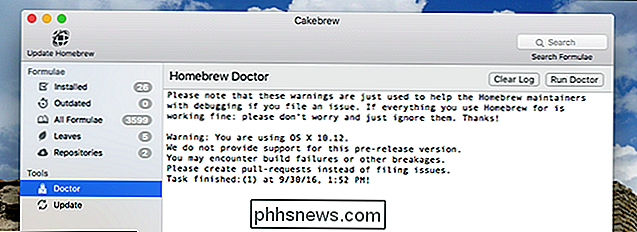
la mise à jour de brassage
, ce qui garantit que Homebrew et toutes vos applications sont à jour.C'est une bonne idée de lancer régulièrement, surtout avant d'installer quoi que ce soit. > Avertissement de Cakebrew: Il ne supporte pas Homebrew CaskJe n'ai vraiment qu'une seule plainte à propos de Cakebrew: vous ne pouvez pas l'utiliser pour parcourir les applications offertes par Homebrew Cask. Ce référentiel vous permet d'installer des applications graphiques, comme Chrome ou Onyx. Il serait intéressant d'avoir un outil graphique pour naviguer dans les applications graphiques, mais malheureusement, ce n'est pas pour le moment ...
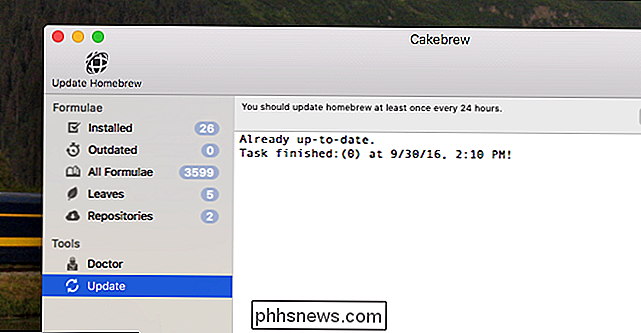
Même avec cette limitation, Cakebrew est un excellent outil pour tout utilisateur Homebrew. Vous ne l'utiliserez pas à chaque fois que vous utilisez Homebrew, mais je parie que vous serez parfois heureux de l'avoir.

Qu'est-ce qu'un histogramme et comment puis-je l'utiliser pour améliorer mes photos?
Qu'y a-t-il avec ce graphique bizarre avec tous les sommets et toutes les vallées? Vous l'avez vu lorsque vous ouvrez Photoshop ou que vous allez modifier un fichier Camera Raw. Mais qu'est-ce que cette chose étrange appelle un histogramme, et qu'est-ce que cela signifie? L'histogramme est l'un des outils les plus importants et les plus puissants pour l'imagemateur numérique.

Comment réinitialiser le compteur d'écran de Windows 10
Lorsque vous prenez une capture d'écran dans Windows 10 avec le raccourci Windows + PrtScn, il enregistre automatiquement ces images en les nommant "Screenshot (1)" " Capture d'écran (2), "et ainsi de suite. Même si vous supprimez des captures d'écran, ce compteur ne cesse de monter. CONNEXION: Comment faire des captures d'écran sous Windows 10 Nous avons déjà expliqué comment faire des captures d'écran dans Windows 10 en utilisant divers raccourcis.



